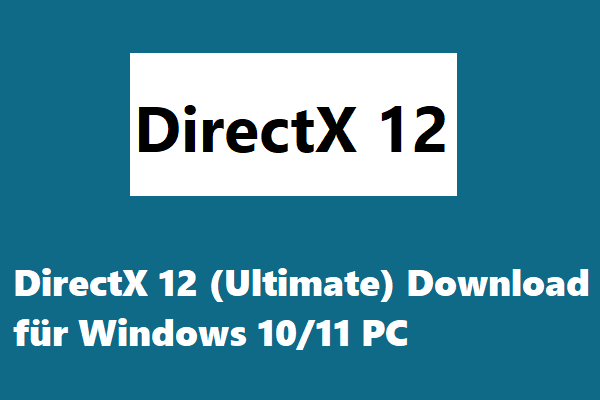Was ist AMD Radeon-Software? Dieser Beitrag erklärt. Erfahren Sie auch, wie Sie die Radeon-Software auf einem Windows 10/11-Computer herunterladen, installieren, aktualisieren oder deinstallieren. Wenn Sie nach weiteren Computertipps und Lösungen suchen, können Sie die offizielle Website von MiniTool Software besuchen, auf der Sie auch einige nützliche Software für Ihren Windows-Computer finden können.
Was ist AMD Radeon-Software?
AMD Radeon Software ist ein Gerätetreiber- und Dienstprogramm-Softwarepaket für fortschrittliche Computergrafikkarten. Es wurde von Advanced Micro Devices entwickelt und läuft auf Microsoft Windows 32-Bit- und 64-Bit-Prozessoren. Es ist Freeware.
AMD Radeon Software unterstützt die AMD-Produktlinien, die auf Rendering abzielen, z. GPUs (Graphics Processor Units) und APUs (Accelerated Processing Units). Die Videobeschleunigung und Audiobeschleunigung werden von AMD Radeon Software unterstützt. Wenn Sie einen AMD Ryzen-Prozessor mit Radeon-Grafik verwenden, können Sie die AMD Radeon-Software verwenden, um die visuelle Qualität und die Spielleistung zu verbessern.
Es bietet eine übersichtliche und benutzerfreundliche Oberfläche, mit der Sie von einem Ort aus problemlos auf die neuesten Softwarefunktionen, Spielstatistiken, Treiberaktualisierungen, Leistungsberichte usw. zugreifen können.
Um Radeon Software zu öffnen, während Sie spielen, können Sie direkt die Tastenkombination Alt + R drücken, wodurch Sie die Einstellungen einfach anpassen können, um ein gutes Spielerlebnis zu erzielen. Sie können auch im Systembereich der Taskleiste mit der rechten Maustaste auf Radeon-Einstellungen klicken und Radeon-Einstellungen öffnen auswählen, um die AMD Radeon-Einstellungen auf Ihrem Windows 10- oder Windows 11-Computer zu öffnen.
AMD Radeon-Software herunterladen und unter Windows 10/11 installieren
Systemvoraussetzungen für die AMD Radeon Software:
Die Systemanforderungen für die Installation der Radeon-Software können je nach Version des Windows-Computerbetriebssystems variieren.
Computer laufen auf dem Betriebssystem Windows 11/10/7 und sind mit AMD Radeon-Grafik, AMD Radeon Pro-Grafik oder AMD-Prozessoren mit Radeon-Grafik ausgestattet. Die AMD Radeon Software sollte direkt auf diesen Computern laufen.
So laden Sie die AMD Radeon-Software herunter:
Weg 1. Rufen Sie die AMD Radeon Software-Produktseite auf.
Im Allgemeinen wird die Radeon-Software mit Ihrem Windows 10/11-Betriebssystem geliefert, wenn Sie AMD Radeon-Grafiken verwenden. Wenn Ihr PC jedoch nicht über die Radeon-Software verfügt, können Sie auf die offizielle Website der AMD Radeon-Software gehen und auf die Schaltfläche Jetzt herunterladen klicken, um sie manuell herunterzuladen und auf Ihrem Windows 10/11-Computer zu installieren.
Weg 2. Verwenden Sie das AMD Driver Auto-Detect Tool.
Alternativ steht die Radeon Software auch zum Download auf der Seite AMD Treiber und Support zur Verfügung. Sie können das AMD Driver Auto-Detect Tool ausführen, um Ihre Radeon-Grafikversion und Ihr Windows-System automatisch zu erkennen. Wenn es herausfindet, dass Ihre Grafikkarte und Ihr Betriebssystem mit der Radeon-Software kompatibel sind, bietet es Ihnen die Möglichkeit, es herunterzuladen.
Weg 3. Wählen Sie Ihre Radeon-Grafik aus, um sie manuell herunterzuladen.
Die Seite AMD Treiber und Support bietet auch eine weitere Option zum Herunterladen der Radeon-Software. Sie können Ihr Radeon-Grafikmodell manuell auswählen und den verfügbaren Treiber zum Herunterladen auswählen.
So installieren Sie die AMD Radeon-Software:
Zunächst wird empfohlen, Ihren vorhandenen AMD-Grafiktreiber zu deinstallieren. Dies kann dazu beitragen, Probleme und Konflikte bei der Installation eines neuen Grafiktreibers zu reduzieren. Sie können Windows + X drücken, Geräte-Manager auswählen, um den Windows-Geräte-Manager zu öffnen. Erweitern Sie Grafikkarten und klicken Sie mit der rechten Maustaste auf Ihre AMD-Grafikkarte, um Deinstallieren auszuwählen, um Ihren aktuellen Grafiktreiber zu deinstallieren.
Dann können Sie auf die heruntergeladene Setup-Datei der Radeon-Software klicken und den Anweisungen auf dem Bildschirm folgen, um die AMD Radeon-Software auf Ihrem Computer zu installieren.
So aktualisieren Sie die Radeon-Software
Wenn der Treiber der AMD Radeon Software veraltet oder inkompatibel ist, funktioniert er möglicherweise nicht richtig. Finden Sie unten heraus, wie Sie AMD Radeon-Treiber aktualisieren.
Sie können Radeon-Software-Updates auf Ihrem Windows 10/11-PC über Windows Update durchführen. Überprüfen Sie: Aktualisieren Sie Windows 11/10, um die neuesten Updates herunterzuladen und zu installieren.
Alternativ können Sie Windows + X drücken und Geräte-Manager auswählen. Erweitern Sie Grafikkarten, klicken Sie mit der rechten Maustaste auf Ihre AMD Radeon-Grafikkarte und wählen Sie Treiber aktualisieren. Dann können Sie auf Automatisch nach aktualisierter Treibersoftware suchen klicken. Windows lädt automatisch die neueste Version des Grafikkartentreibers herunter und installiert sie.
So deinstallieren Sie die AMD Radeon-Software
Um AMD-Software zu deinstallieren, können Sie die Systemsteuerung auf Ihrem Windows 10/11-Computer öffnen. Suchen und klicken Sie mit der rechten Maustaste auf AMD Software und wählen Sie Deinstallieren. Befolgen Sie die Anweisungen auf dem Bildschirm, um die ADM-Software von Ihrem Computer zu entfernen.
Letzte Worte
Wenn Sie Ihre AMD Radeon-Software nicht öffnen können, sehen Sie sich Folgendes an: 4 Lösungen, um zu beheben, dass AMD Radeon-Einstellungen nicht geöffnet werden.
Wenn Sie Ihr Spiel mit der AMD Radeon-Software verbessern möchten, können Sie sich ansehen, wie Sie die besten Radeon-Einstellungen für Ihr Spiel konfigurieren.
Wenn Sie Ihr Spiel mit der AMD Radeon Software verbessern möchten, können Sie nachlesen, wie Sie die besten Radeon-Einstellungen für Ihr Spiel konfigurieren.
![[Gelöst] Es ist kein AMD Grafiktreiber installiert](https://images.minitool.com/de.minitool.com/images/uploads/2022/06/kein-amd-grafik-treiber-ist-installiert-thumbnail.png)